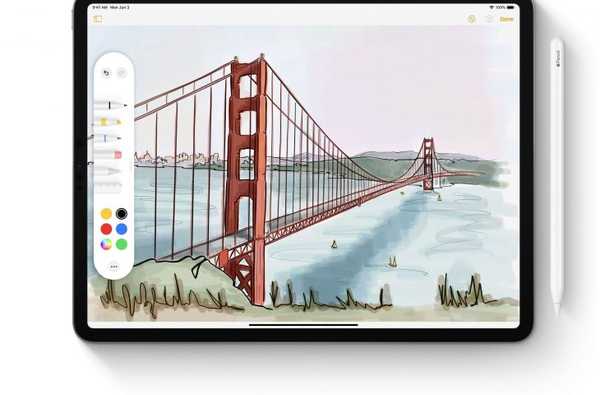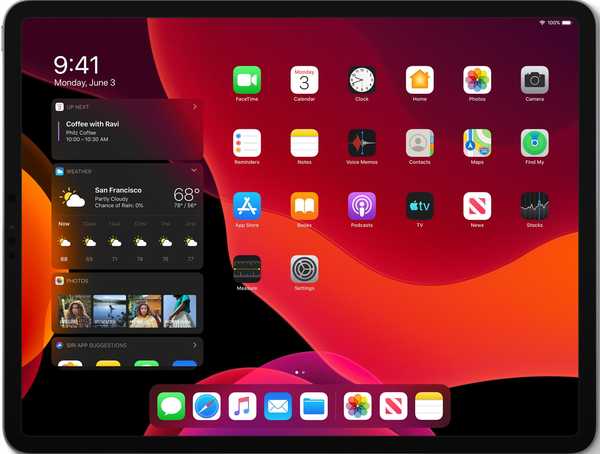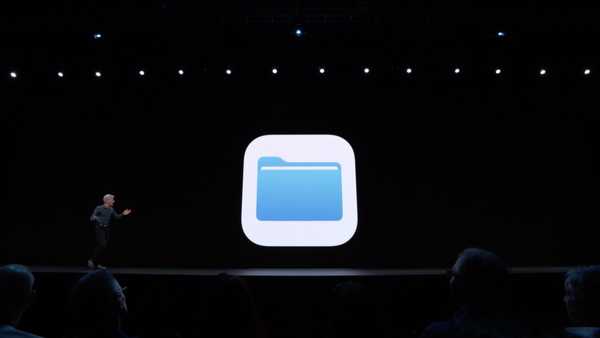
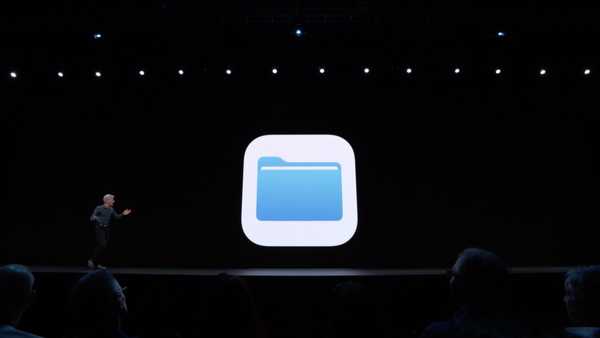
iPadOS porta un sacco di gradite aggiunte di funzionalità all'app File.
Ora puoi finalmente condividere un'intera cartella di file nel tuo iCloud Drive anziché solo singoli file, il che è fantastico. Ancora più importante, ora è totalmente possibile accedere ai file da dispositivi di archiviazione esterni come schede SD e unità flash USB dall'app File.
iPadOS è stato rilasciato per i test degli sviluppatori dopo il keynote del 3 giugno WWDC 2019.
iPadOS: nuove funzionalità per l'app File
Ecco una rapida panoramica di ciò che ti piacerà dell'app File aggiornata.
Vista a colonna
Oltre all'icona corrente e alle visualizzazioni elenco, l'app ti consente finalmente di sfogliare i tuoi file nella super utile visualizzazione a colonne. Non solo semplifica la navigazione dei file, ma consente anche di visualizzare un'anteprima visiva eccezionale dell'elemento selezionato insieme a un set più ricco di metadati. Usa la vista Colonna per scavare davvero in profondità nella gerarchia dei file o accedi alle nuove azioni rapide con un tocco.
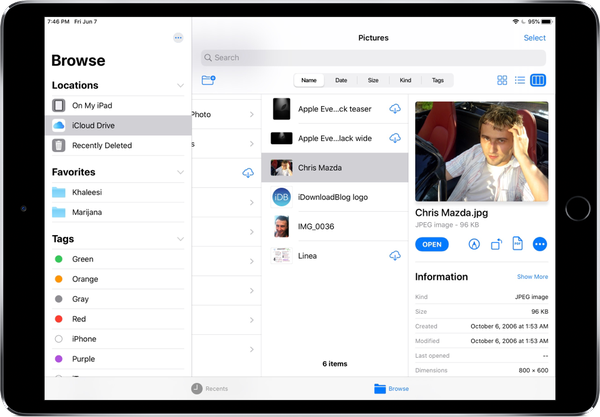
La navigazione dell'app File nella vista Colonna ora è una realtà.
Azioni rapide
Simile ad Azioni rapide nel Finder su macOS Mojave, ora puoi selezionare un file ed eseguire rapidamente operazioni comuni come contrassegnare un documento, ruotare un'immagine o creare un PDF, il tutto senza uscire dall'app File o utilizzare altre app.
Memoria locale
Con il supporto per l'archiviazione locale, l'app File può essere utilizzata come fonte in app come l'imminente Photoshop per iOS per importare immagini da dispositivi di archiviazione esterni. È molto, molto meglio che dover prima copiare un documento nell'app File per poterlo importare in un'altra app. Questo metodo diretto di importazione dei file nelle app consente anche di risparmiare spazio di archiviazione.

Importare file da una memoria esterna direttamente in Photoshop.
L'app File è sempre apparsa come fonte in qualsiasi app basata su documenti per iPhone e iPad, come Keynote o Pages. Ma senza il corretto supporto dell'unità esterna e dell'archiviazione locale, collegare la fotocamera DSLR a un iPad tramite USB-C non fa nulla, motivo per cui l'archiviazione locale e il supporto dell'unità esterna sono forse due delle più grandi aggiunte di funzionalità per l'app File.
ZIP / UNZIP
Anche la possibilità di comprimere o decomprimere un singolo file o un'intera cartella fa ora parte dell'offerta File. Basta toccare e tenere premuto un file o una cartella e scegliere Comprimi o Annulla compressione per farlo. L'app File utilizza i popolari strumenti ZIP e UNZIP disponibili su tutte le piattaforme per garantire la massima compatibilità possibile.
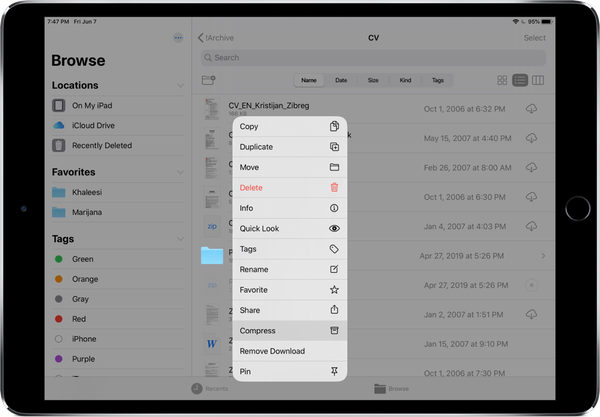
Comprimere i file come un boss, non sono necessarie app aggiuntive.
Tasti rapidi
L'app File ha ottenuto scorciatoie da tastiera, quindi se il tuo iPad ha una cover per tastiera o usi una tastiera esterna con il tuo dispositivo iOS, ora puoi navigare nell'app File quasi come il Finder sul tuo Mac, grazie al supporto per le scorciatoie da tastiera.
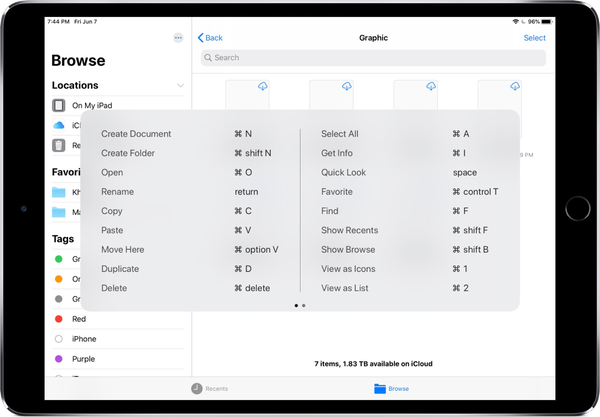
L'app File ora ha molte delle stesse scorciatoie da tastiera come il Finder sul tuo Mac.
Ad esempio, il familiare collegamento Shift-Command-N crea una nuova cartella, proprio come in macOS. In alternativa, puoi premere Comando-I per richiamare il comando Ottieni informazioni che visualizza metadati, dimensioni e altro del file. Puoi anche premere la barra spaziatrice per visualizzare immediatamente l'anteprima del file senza aprirlo nella sua app creatore. Sì, QuickLook è arrivato su iOS.
MANCIA: tieni premuto il tasto Comando per mostrare le scorciatoie da tastiera disponibili in qualsiasi app.
Unità esterne
L'app File ha debuttato come app dedicata per la gestione dei file più di due anni fa con l'aggiornamento di iOS 11. In iOS 11 e iOS 12, l'app consente agli utenti di accedere direttamente ai file archiviati localmente sul proprio dispositivo iOS e nei servizi cloud purché un client di cloud storage come Dropbox abbia un'estensione iOS per l'integrazione con l'app File.
Tuttavia, la gente ha chiesto l'accesso diretto a foto, video e documenti su dispositivi di archiviazione esterni. Bene, l'app File di iPadOS ti consente di fare proprio questo.
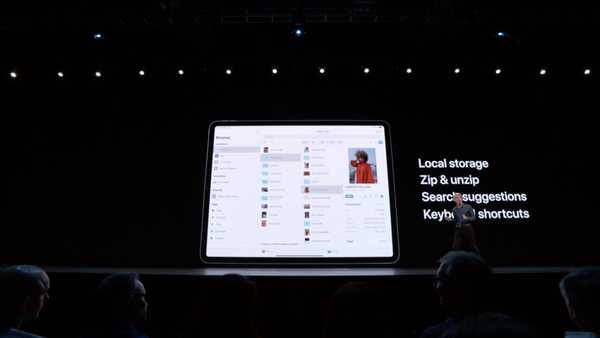
L'app File ha già ricevuto il suo più grande aggiornamento.
Ora puoi anche visualizzare e gestire i file su dispositivi di archiviazione esterni! Basta collegare un'unità USB o una scheda SD al tuo iPhone (utilizzando un dongle USB) o iPad (direttamente, tramite USB-C) per copiare elementi dalla memoria esterna all'app File e viceversa.
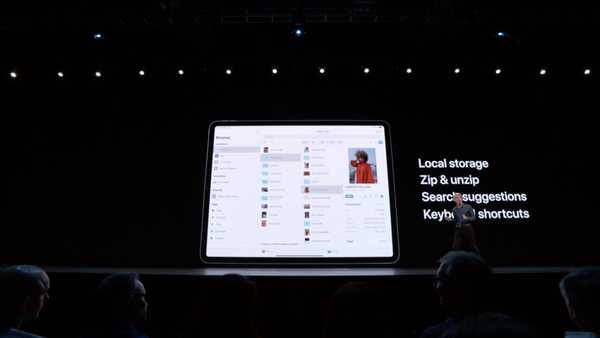
Ricevi anche suggerimenti per la ricerca nell'app File.
Ora puoi finalmente trasferire quelle fotografie e video DSLR ad alta risoluzione su app iOS come Lightroom senza dover importare nulla in Foto.
File server SMB
L'app File su iPadOS ti consente di accedere facilmente a un file server SMB per un facile accesso e gestione dei documenti remoti. Insieme all'accesso all'unità esterna, trasforma l'app File in un potente gestore di file mobile. Con il supporto SMB, la condivisione di file dal tuo PC di lavoro o di casa è ora pronta per l'uso sul tuo iPhone e iPad.
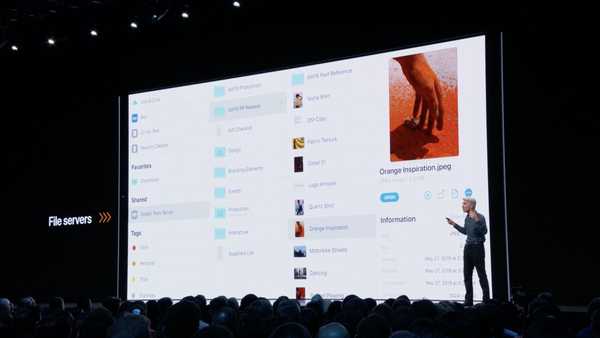
L'app File ora funziona con i file server SMB.
Per coloro che si chiedono, SMB è l'acronimo di Server Message Block. Pensalo come un protocollo intermedio utilizzato principalmente per fornire accesso condiviso a file e dispositivi come stampanti tra nodi in una rete utilizzando un meccanismo di comunicazione tra processi autenticato.
Condivisione cartella iCloud
L'app File ha sempre supportato la condivisione di un file iCloud con una o più persone che potevano visualizzarlo e modificarlo. Quello che non puoi fare è condividere più file in una volta sola.
iPadOS lo fa con la condivisione delle cartelle iCloud.
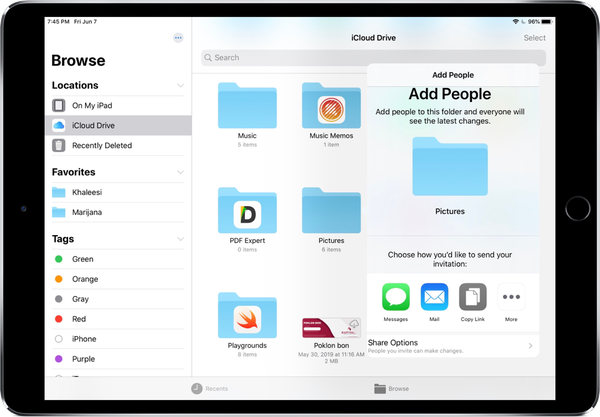
Una cartella di file in iCloud Drive ora può essere condivisa con un collegamento, non è necessario inviare allegati multi-megabyte.
Ora, quando vuoi condividere un mucchio di file come i tuoi documenti per un progetto a cui stai lavorando, inseriscili tutti all'interno di una cartella in iCloud Drive. Da lì, puoi condividere rapidamente i suoi contenuti con gli altri inviando loro un collegamento iCloud alla cartella.
iPadOS: log delle app dei file
Ecco tutto nuovo per l'app File in iPadOS.
- Vista a colonna: Sfoglia i file nelle cartelle nidificate e ottieni un'anteprima ad alta risoluzione.
- Azioni rapide: Ruota un video, contrassegna un documento o crea un PDF in File senza utilizzare altre app.
- Metadati ricchi: I metadati ricchi ti consentono di visualizzare i dettagli di ciascun file mentre navighi.
- Supporto per archiviazione esterna: Consente di accedere ai file su un'unità USB, una scheda SD o un disco rigido.
- Supporto per l'archiviazione locale: Crea cartelle sul disco locale e aggiungi i tuoi file preferiti.
- Zip e decomprimere: Selezionare i file e comprimerli per condividerli facilmente via e-mail. Tocca un file zip per espanderlo in una cartella e accedere ai file.
- File server: Connettersi a un file server al lavoro o a un PC di casa utilizzando SMB da file.
- Tasti rapidi: Una serie di nuove scorciatoie da tastiera semplifica ulteriormente la navigazione dei file.
- Suggerimenti di ricerca: I suggerimenti di ricerca semplificano la ricerca di ciò che stai cercando. Basta toccare il suggerimento per filtrare rapidamente i risultati.
- Scanner per documenti: Crea una copia digitale di documenti fisici e inseriscili direttamente nella posizione in cui desideri archiviarli.
- Cartella download: Una nuova cartella di download ti offre una posizione centrale per accedere ai download e agli allegati Web da Safari e Mail.
- Condivisione cartella iCloud Drive: Condividi le cartelle con amici, familiari e colleghi in iCloud Drive. Puoi anche dare loro l'accesso per aggiungere i propri file.
Abbiamo anche una panoramica specifica per iPhone dell'app File che potrebbe interessarti.
Compatibilità e disponibilità iPadOS
iPadOS è compatibile con questi tablet:
- IPad Pro da 12,9 pollici
- IPad Pro da 11 pollici
- IPad Pro da 10,5 pollici
- IPad Pro da 9,7 pollici
- iPad (6a generazione)
- iPad (5a generazione)
- iPad mini (5a generazione)
- iPad mini 4
- iPad Air (3a generazione)
- iPad Air 2
Per saperne di più, leggi il comunicato stampa di Apple o visita apple.com/ipados/ipados-preview.
Iscriviti a iDownloadBlog su YouTube
Qual è la tua funzione preferita per l'app File in iPadOS?
Facci sapere lasciando un commento qui sotto.